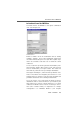Operation Manual
Envoyer
46 FRITZ! – 6 FRITZ!fax
« Carnet d'adresses » en page 70). Enregistrez la nouvelle
entrée et refermez le carnet d’adresses. Si vous cliquez sur
« Actualiser » dans la fenêtre d’envoi de FRITZ!fax , la nouvel-
le entrée est ajoutée à la liste des destinataires de la fenêtre
d’envoi.
Le bouton « Afficher le fax » vous permet d'ouvrir la fonction
d'affichage FRITZ!view : vous pouvez ainsi vérifier avant l'en-
voi à quoi ressemblera le fax reçu par le destinataire.
Si vous voulez préparer avec FRITZ!fax un document pour l'ap-
pel de fax, activez l'option « Imprimer dans un fichier ». Repor-
tez-vous à cet effet au paragraphe « FRITZ!fax comme serveur
d'appels de fax » en page 49.
Le bouton « Options » vous permet de définir l’heure
d’envoi : par défaut, l’heure d’envoi correspond à la date et à
l’heure actuelles. Si vous voulez envoyer votre fax plus tard,
cliquez sur « Plus tard » et entrez l’heure désirée. N’oubliez
pas qu’à cette heure-là, l’ordinateur doit être allumé et que
FRITZ!fax doit être chargé !
Envoyer
Pour lancer l’envoi, cliquez sur « OK » dans la fenêtre d’en-
voi.
Si FRITZ!fax n’est pas chargé après l’impression du docu-
ment, le message « À envoyer » reste dans le journal de sor-
tie jusqu’à ce que vous chargiez le programme. Le fax est
alors envoyé automatiquement au numéro d’appel indiqué.
Comme FRITZ!fax est configuré dans le système en tant
qu’imprimante, vous pouvez définir tous les procédés d’im-
pression utilisés dans Windows pour envoyer des fax. Par
exemple, l’envoi de fax à l’aide de glisser-déplacer et la
fonction « Envoyer à » du menu contextuel qui apparaît dans
le document lorsque vous cliquez avec le bouton droit de la
souris. Pour plus d'informations, reportez-vous à l'aide en li-
gne de FRITZ!fax.